Le Dock est peut-être la fonctionnalité la plus unique et la plus utilisée de macOS. Il vous permet de garder toutes vos applications fréquemment utilisées à portée de main. Il abrite également des fenêtres minimisées de toutes vos applications avec la corbeille. Apprendre à personnaliser et à configurer le dock selon vos préférences est nécessaire pour tirer le meilleur parti de votre Mac. Nous avons déjà couvert la configuration des préférences du Dock et sa personnalisation en détail dans un article précédent. Aujourd'hui, nous allons nous concentrer sur l'organisation des applications dans votre Dock.
Comme nous le savons tous, conserver de nombreuses applications dans le Dock peut l'encombrer assez rapidement. Comme il n'y a pas de moyen natif de regrouper et d'organiser vos applications dans le Dock, il se transforme d'un outil exceptionnel en un désordre complet en très peu de temps. Cependant, cela ne doit pas se produire. Dans cet article, nous allons partager un hack qui vous aidera à organiser les applications en ajoutant des espaces dans Dock sur votre Mac:
Ajout d'espaces dans le Dock
1. Lancez le Terminal app en la recherchant dans Spotlight. Maintenant, collez la commande suivante dans la fenêtre du terminal et appuyez sur retour / entrée.
les valeurs par défaut écrivent com.apple.dock persistent-apps -array-add 'tile-data = ; tile-type = "spacer-tile"; '

2. Pour faire apparaître les modifications, exécutez la commande suivante pour actualiser le Dock. Cela ajoutera un seul espace dans votre dock.
Killall Dock
Voici à quoi ressemble un espace à l'intérieur du quai.

3. Pour ajouter plusieurs espaces simplement collez la première commande plusieurs fois et appuyez sur retour / entrée. Le nombre d'espaces sera égal au nombre de fois que vous avez collé la commande. Cours Killall Dock pour rafraîchir le dock.
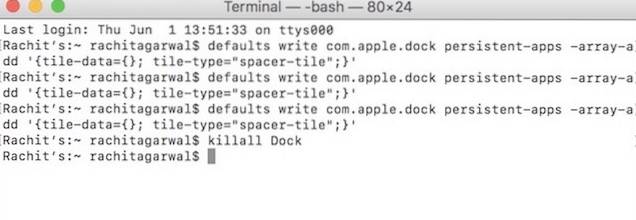
Regardez l'image ci-dessous pour comprendre comment organiser vos applications en utilisant les espaces. Ici, j'ai regroupé les applications en fonction de leurs fonctionnalités et les ai séparées à l'aide d'espaces.

Suppression d'espaces du Dock
Supprimer les espaces est plus facile que de les ajouter. Il vous suffit de cliquer et de faire glisser l'espace hors du Dock comme vous le feriez pour supprimer une application.
Bonus: création d'un dossier d'applications dans le Dock
Et si, en plus d'ajouter des espaces pour organiser vos applications dans le Dock, vous souhaitez également créer un dossier d'applications. La création d'un dossier devrait organiser les choses, car cela désencombrera votre Mac et vous permettra de conserver plus d'applications dans le Dock. macOS ne vous permet pas de créer un dossier d'applications directement dans le. Cependant, vous pouvez utiliser un hack pour en créer un. Je télécharge et installe de nombreuses applications au fur et à mesure que je les examine. J'aime les garder dans le Dock, pour pouvoir y accéder facilement. Voici comment je crée des dossiers pour les conserver dans mon document sans l'encombrer:
1. Créez un nouveau dossier n'importe où sur votre Mac. Pour cet article, j'ai créé un nouveau dossier sur mon bureau et l'ai nommé à juste titre «Review Apps».
2. Maintenant, ouvrez le Chercheur et cliquez sur le "ApplicationsOnglet ".
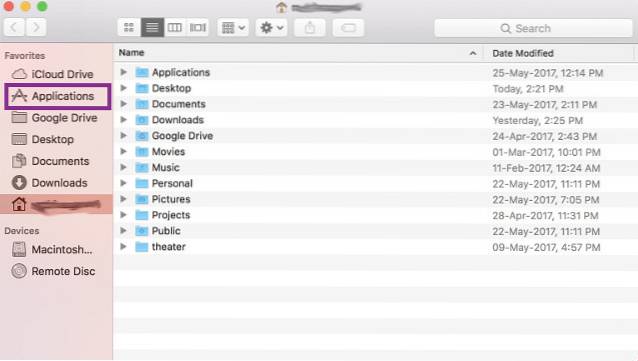
3. Clic-droit (contrôle + clic) sur l'application que vous souhaitez conserver dans le dossier et cliquez sur "Créer un alias".
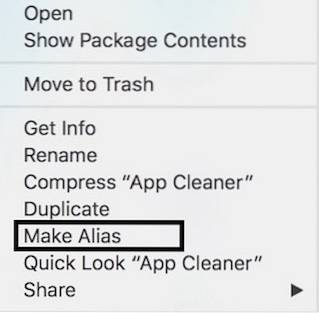
4. Faites glisser et déposez l'alias dans le dossier et répétez le processus pour toutes les applications requises. Maintenant, faites glisser le dossier sur le côté droit du Dock juste à côté de la corbeille. Vous verrez qu'un dossier avec toutes vos applications a été créé dans le Dock. Cliquez sur l'icône du dossier pour révéler les applications.
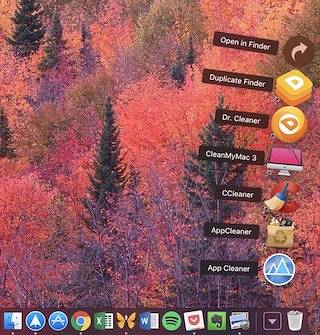
VOIR AUSSI: 30 commandes de terminal Mac pour accéder aux fonctionnalités cachées
Organiser les applications dans le Dock sur votre Mac
Les deux hacks ci-dessus vous aideront à organiser vos applications dans le Dock de votre Mac. Le premier hack vous aidera à regrouper les applications pour un accès facile et le second vous permettra d'ajouter plus d'applications au Dock sans l'encombrer. Garder votre Dock organisé augmentera votre productivité, car vous pourrez accéder à tout ce dont vous avez besoin en un instant. Si vous aimez ces hacks et que vous souhaitez en savoir plus sur ces hacks, faites-le nous savoir dans la section commentaires ci-dessous.
 Gadgetshowto
Gadgetshowto


![48 images 2 secondes de chaque jour d'un mois [Vidéos]](https://gadgetshowto.com/storage/img/images/48-frames-2-seconds-from-every-day-of-a-month-[videos].jpg)
